Ter suas pastas em cores diferentes tem mais do que um efeito superficial, o que torna a navegação nas pastas do Windows um prazer. Você pode definir um código de cor para cada pasta, o que iluminará muitas coisas. A maneira mais fácil de personalizar as pastas do Windows, já que você pode alterar a cor das pastas do Windows 7, Windows 8 e 10 com a ajuda desses programas.
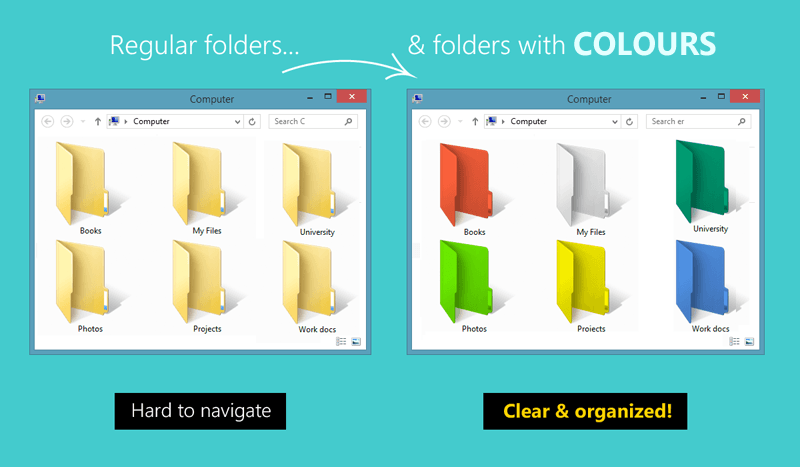
Com uma escolha de temas e cores, você pode deixar seu computador ao seu gosto. Agora você pode analisar como pode colorir as pastas do Windows? O sistema não faz isso, mas o programa Folder Colorizer & FolderIco oferece a capacidade de fazer esses ajustes. A melhor coisa sobre este programa é que é "fácil de usar e compatível com Windows XP, 7, 8, 8.1 e 10"
E o mais empolgante é que ele deixará o seu computador mais fresco e organizado. O Folder Colorizer é um programa gratuito com o qual você pode atribuir um conjunto de cores a cada pasta no Explorer.
Como mudar a cor de uma pasta no Windows 7, 8 e 10
Depois de instalado, você obterá algumas cores predefinidas clicando com o botão direito em qualquer pasta do Windows. Você pode escolher sua cor favorita a partir daí. Deixe-me explicar em detalhes e estou fornecendo um tutorial completo sobre como alterar as cores das pastas do Windows.
Etapa 1. Baixe o Folder Colorizer em download.cnet.com ou você pode baixar a versão gratuita completa do Folder Colorizer daqui.
Etapa 2. Após baixar o Folder Colorizer, você precisa instalá-lo. Clique duas vezes no arquivo de configuração e abra o arquivo.
Etapa 3. Você será solicitado a aceitar o contrato de licença. Aceite o acordo e clique em Avançar conforme mostrado na imagem acima.
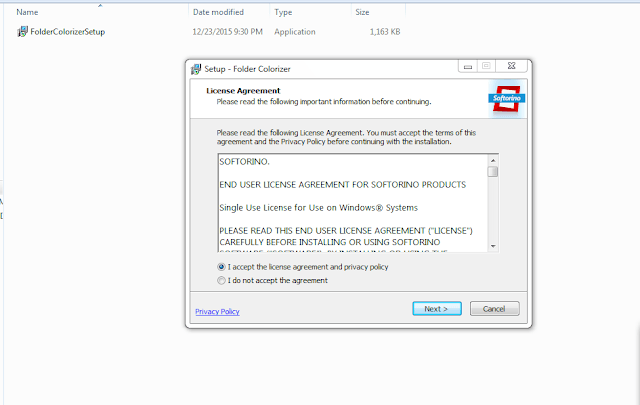
Etapa 4. Na próxima etapa, a configuração solicitará que você personalize a instalação. Você pode selecionar a unidade de instalação aqui, mas se quiser instalar o programa na unidade padrão do Windows, basta clicar em "Instalar agora"
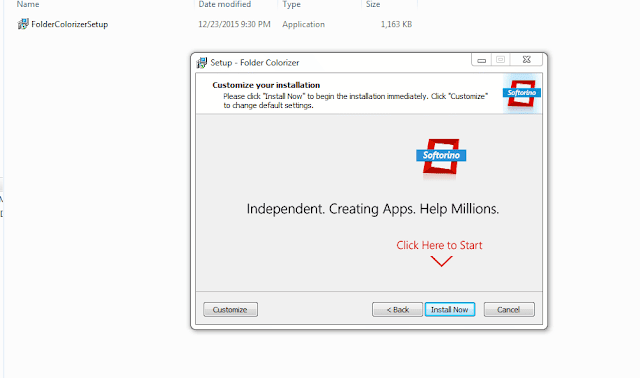
Etapa 5. Uma vez instalado o programa, não haverá nenhuma nota de boas-vindas, mas isso não significa que você não o instalou corretamente. Selecione uma pasta e clique diretamente sobre ela, e você verá uma nova opção chamada: Colorize!
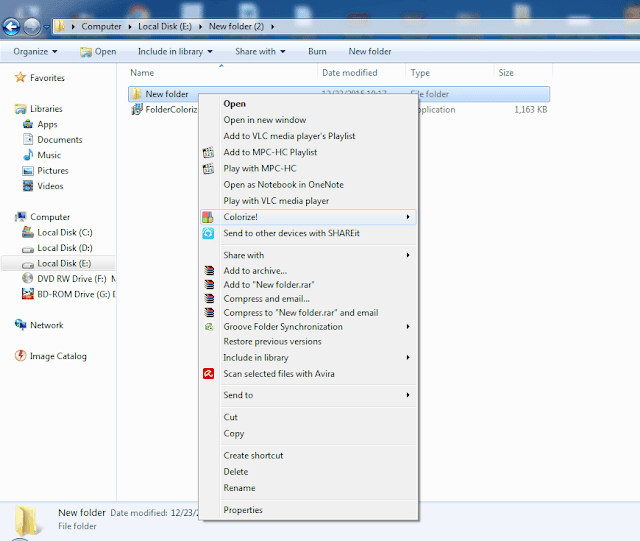
Passo 6. Ao lado do programa, mostra os padrões de cores. Basta selecionar sua preferência de cor e a cor será alterada instantaneamente.
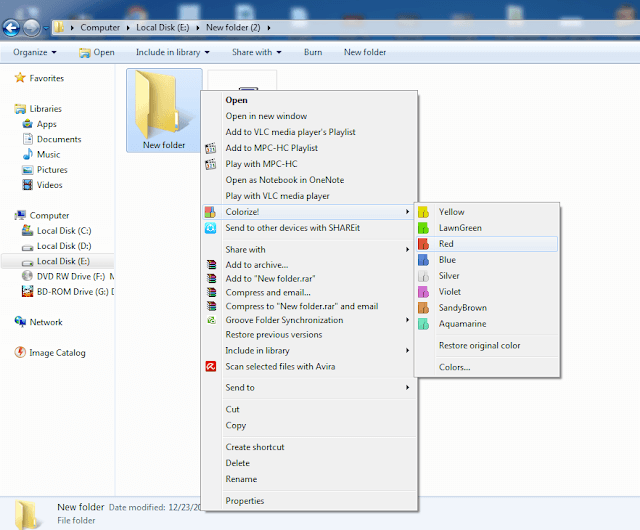
Passo 7. Agora, se você deseja restaurar a cor original de sua pasta, basta clicar com o botão direito do mouse na pasta, selecionar a cor e selecionar a opção "Restaurar cor original" a cor da pasta será alterada para a cor padrão.
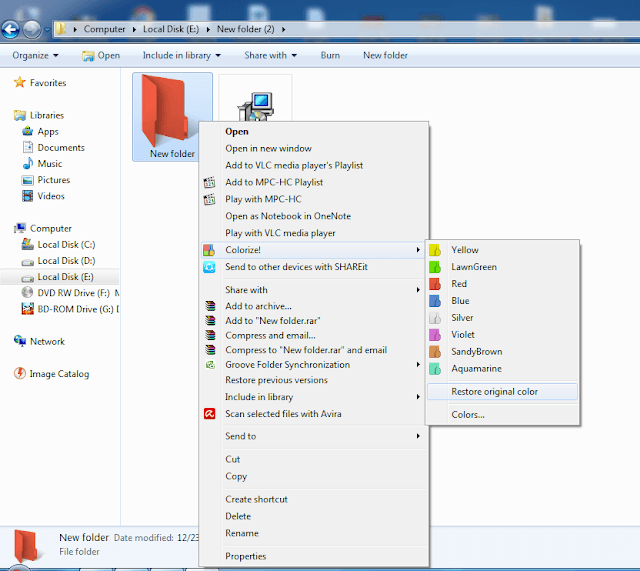
Usando o alterador de ícone e cor de pasta FolderIco
O FolderIco permite alterar a cor de uma pasta do Windows com um clique! Com o FolderIco, você pode dar um pouco de cor às suas pastas do Windows. Com apenas um clique, personalize suas pastas e descubra uma maneira nova e intuitiva de categorizar seus arquivos.
Etapa 1. Você precisa fazer o download PastaIco No seu computador e instale-o.
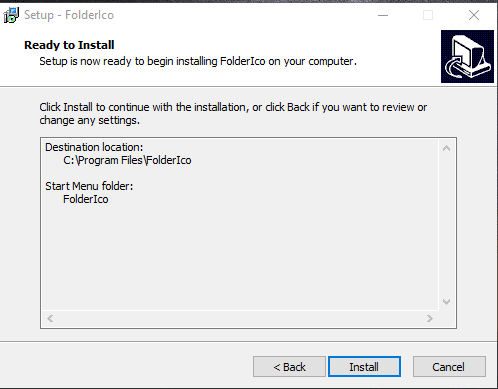
Etapa 2. Após a instalação, você precisa explorar a janela, clicar com o botão direito na pasta e abrir o menu de contexto.
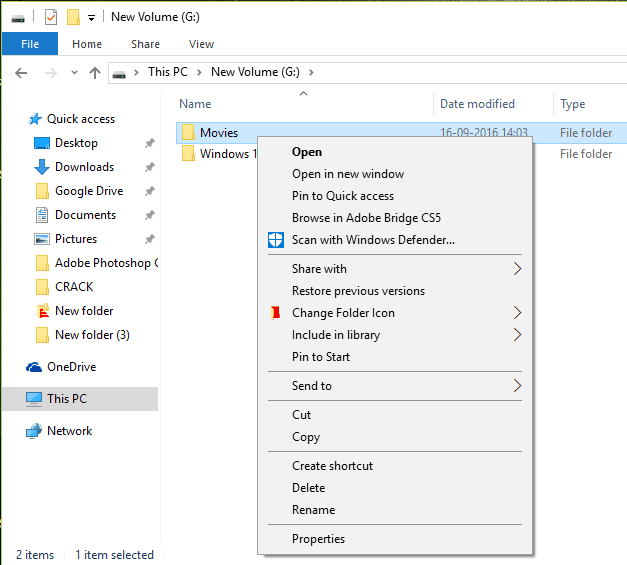
Passo 3. Agora você verá a opção “Alterar ícone da pasta”, você precisa mover o cursor lá, e você encontrará um submenu.
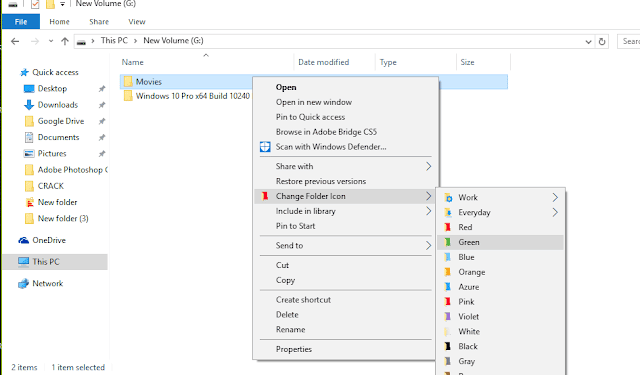
Etapa 4. Agora você terá várias opções para definir o ícone da pasta. Basta escolher o seu favorito.
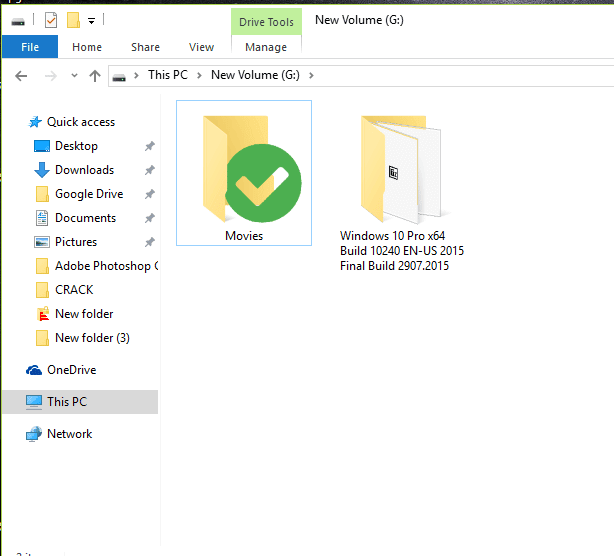
Isto é! Terminei. Pessoalmente, acho que isso é melhor do que o primeiro mencionado nesta etapa. Você pode definir a pasta de acordo com sua prioridade.
Use a versão gratuita do marcador de pasta:
A versão gratuita do Folder Marker para Windows permite marcar pastas com ícones coloridos para pesquisar informações importantes como "Outlook". Os ícones de pasta podem ser personalizados usando o método padrão do Windows, mas com o Folder Marker Free, você pode fazer isso rapidamente no menu de atalho da pasta. Portanto, não há necessidade de passar por diálogos adicionais ou executar o próprio Folder Marker Free! Basta selecionar a pasta que deseja marcar, clicar com o botão direito no ícone e selecionar um ícone colorido no menu suspenso.
Etapa 1. Primeiro de tudo, você deve baixar e instalar o Folder Maker Free daqui. Você tem que instalá-lo em seu computador e iniciá-lo.
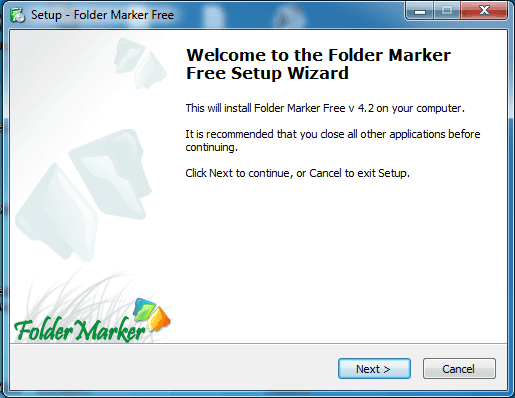
Etapa 2. Agora você verá uma tela como a abaixo. Aqui você pode criar uma pasta de acordo com sua preferência. Você pode especificar a cor, você pode definir a prioridade e tudo mais.
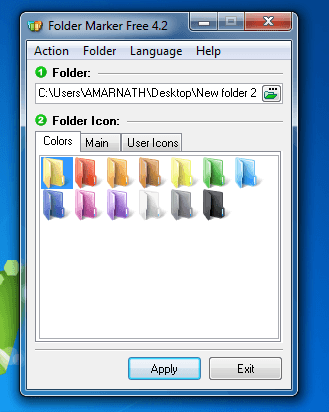
Passo 3. Se você deseja colorir a pasta existente, então você precisa clicar com o botão direito do mouse na pasta e selecionar a opção “Marcar Pasta”.
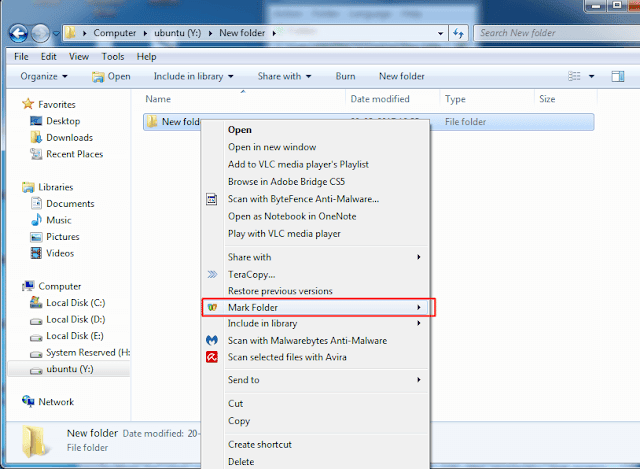
Passo 4. Agora você precisa escolher a opção “Cor” e então selecionar sua cor preferida para prosseguir.
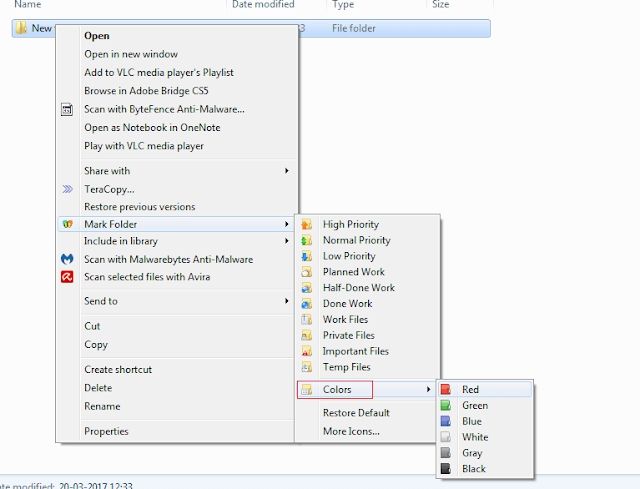
Isto é! Terminei. Agora você verá como a cor padrão da sua pasta será alterada.

Usando a pasta Rainbow:
Rainbow Folder é fácil de usar, embora seja uma ferramenta muito poderosa que permite aos usuários alterar a cor da pasta de acordo com o uso. Isso pode aumentar muito a velocidade de uso do computador. Você também pode proteger as pastas contra exclusão acidental, não compartilhá-las e até mesmo adicionar uma dica personalizada.
Etapa 1. Em primeiro lugar, baixe o Pasta Arco-íris Instale-o em um computador Windows e execute o programa.
Etapa 2. Agora você verá uma tela como a abaixo. Aqui você precisa selecionar a pasta cuja cor deseja alterar.
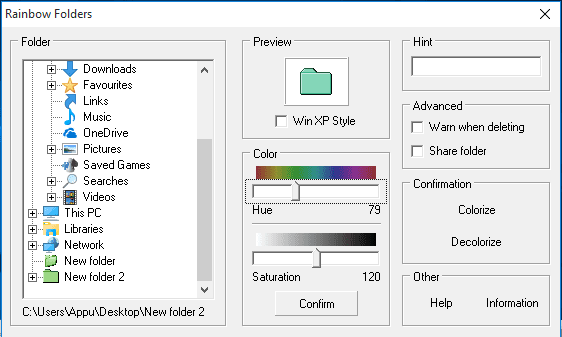
Etapa 3. Selecione a cor e clique em "Confirmar"
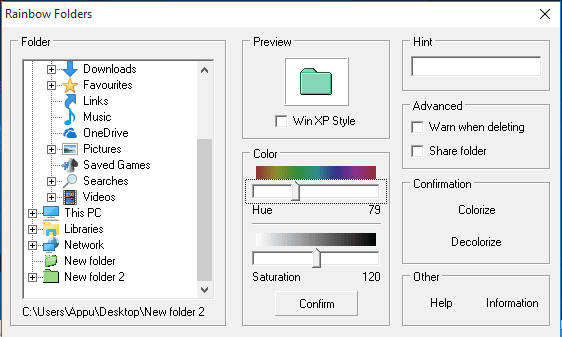
Passo 4. Após escolher a cor desejada, no lado direito, clique na opção "Colorir"
Isto é! Terminei. A cor da sua pasta será alterada.
Algumas ferramentas alternativas
Bem, se você for um usuário de computador entusiasta e se sua área de trabalho estiver cheia de pastas contendo arquivos e subpastas importantes, então você pode usar este trocador de cores de pasta alternativo. Este trocador de cores de pasta pode ajudá-lo a encontrar suas pastas mais importantes facilmente.
#1 Pasta de Estilos
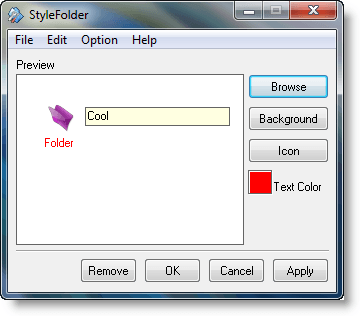
Bem, a Pasta de Estilo é uma das melhores ferramentas gratuitas de mudança de cor de pasta que permite aos usuários mudar a cor da pasta. A grande coisa é que você pode dar às suas pastas um visual totalmente novo para destacar de um monte de outras pastas. A ferramenta é pequena e pode ser instalada no Windows 10, Windows 8, Windows 7 e Windows Vista.
# 2 Shedko FolderIco
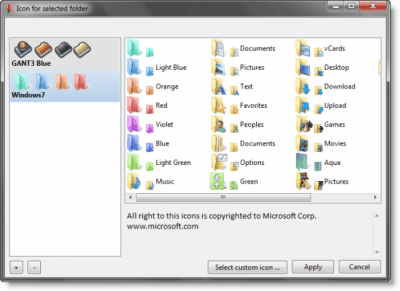
Shedko FolderIco é outra ferramenta gratuita que você pode usar para alterar a cor e a aparência de suas pastas. O aplicativo é gratuito para baixar e usar e funciona no Windows 10, Windows 8 e Windows 7. O melhor de Shedko FolderIco é sua interface, que não parece nada complicada. Mesmo que não goste de sua cor, você pode restaurar o ícone e a cor originais a qualquer momento.
#3 Pintor de pastas
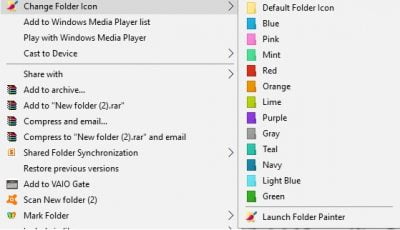
O Folder Painter é outra ferramenta gratuita que pode ajudá-lo a personalizar as pastas da área de trabalho. Bem, uma pequena ferramenta pode dar às suas pastas uma aparência extraordinária. A interface do Folder Painter é muito boa e você pode mudar as cores das pastas com poucos cliques. Além disso, o aplicativo também permite que os usuários restaurem o ícone e a cor da pasta original a qualquer momento.
Então, tudo se tratava de “Como alterar a cor de uma pasta no Windows”. Então, hoje discutimos como colorir a pasta do Windows. Não só é uma tarefa fácil, mas também irá facilitar e aprimorar sua pasta para facilitar a navegação. Baixe o aplicativo e curta as pastas coloridas. Compartilhe esta postagem com seus amigos também!







